NVIDIA CUDA - La technologie ultra rapide
Si vous avez encore du mal à convertir des vidéos pendant une longue période, apprenons d'abord CUDA. Profitez pleinement de cette technologie pour accélérer considérablement la vitesse de conversion et la qualité vidéo de sortie. Convertissez des DVD et des vidéos plus rapidement que jamais, en économisant plus de temps et d'efforts. De plus, cela réduit également le temps de chargement du jeu. Lisez cet article pour en savoir plus sur CUDA et en tirer davantage d'avantages.
Liste des guides
La fonction de CUDA que vous devez connaître Comment convertir une vidéo avec CUDA Quel GPU prend en charge CUDA En savoir plus sur CUDA FAQ sur CUDALa fonction de CUDA que vous devez connaître
NVIDIA CUDA propose une large gamme d'applications, telles que le rendu accéléré de graphiques 3D, la conversion mutuelle accélérée de formats de fichiers vidéo, le chiffrement, le déchiffrement et la compression accélérés, l'analyse médicale et la simulation. Si vous utilisez un convertisseur universel pour convertir de gros fichiers DVD, cela peut prendre environ une heure, mais si vous avez CUDA pour améliorer la vitesse de conversion de 6 fois, la conversion peut être terminée en quelques minutes. Dans certaines applications, CUDA est 30 à 100 fois plus rapide que d'autres microprocesseurs.
De plus, il permet de nombreux calculs parallèles, comme le calcul de la couleur de chaque pixel à l'écran. Il peut également lire le code de lecture dispersé à partir de n'importe quelle adresse en mémoire. Plus important encore, CUDA améliore les performances de téléchargement et de lecture.
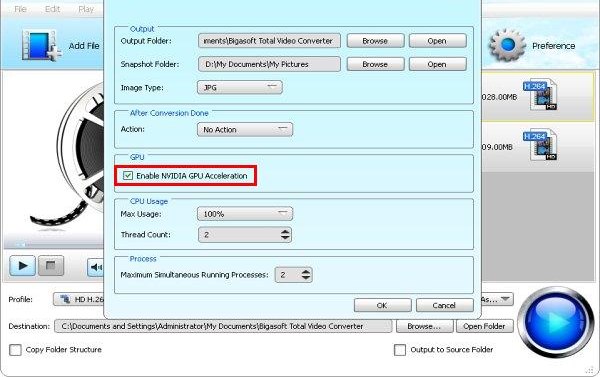
Comment convertir une vidéo avec CUDA
La plate-forme de calcul parallèle CUDA de Nvidia peut utiliser du matériel GPU pour accélérer la conversion mutuelle des formats de fichiers vidéo, libérant ainsi votre CPU. Lorsque vous utilisez CUDA dans Améliorateur vidéo AnyRec, vous obtiendrez une bonne expérience d'accélération de la conversion. Tant que le GPU de votre ordinateur prend en charge CUDA lorsque vous utilisez Améliorateur vidéo AnyRec pour éditer la vidéo ou convertir la 2D en 3D, elle sera automatiquement reconnue et sélectionnée lors de l'exportation de la vidéo.
Étape 1.Vérifiez si votre GPU prend en charge CUDA dans la liste suivante ou sur le site officiel.
Étape 2.Téléchargez le "AnyRec Video Enhancer" et lancez-le. Vous pouvez éditer vos vidéos en recadrant, en découpant, en filigranant, etc.
Étape 3.Cliquez sur le bouton "Sortie" et vous pourrez voir le GPU. Cliquez ensuite sur le bouton « Activer l'accélération GPU NVIDIA » pour accélérer la sortie vidéo avec une vitesse 6x.
Les principales fonctionnalités d'AnyRec Video Enhancer :
1. Mettez à niveau la vidéo basse résolution vers la haute résolution.
2. Améliorez la vidéo sombre en ajustant la luminosité et le contraste.
3. Réduisez la gigue vidéo et le flou de mouvement.
4. Équipé d'outils de réduction du bruit, il peut distinguer et supprimer le bruit des voitures, des sifflets, des voix, etc., et créer des clips vidéo clairs et nets sans sacrifier les détails sonores.
Quel GPU prend en charge CUDA
L'unité de traitement graphique (GPU), également appelée cœur d'affichage, processeur visuel et puce d'affichage, est un microprocesseur spécialisé dans les opérations liées aux images et aux graphiques sur les ordinateurs personnels, les stations de travail, les consoles de jeux et certains appareils mobiles, tels que les tablettes. , smartphones, etc. Le GPU réduit la dépendance de la carte graphique vis-à-vis du CPU et effectue une partie du travail original du CPU, en particulier dans le traitement graphique 3D. Le tableau suivant montre les types de GPU pris en charge par CUDA :

| GUP pris en charge | |
| Catégorie | GPU |
| Produits de centre de données compatibles CUDA | Tesla K80, Tesla K40, Tesla K20, Tesla C2075, Tesla C2050/C2070, NVIDIA A100, NVIDIA A40, NVIDIA A30, NVIDIA A10, NVIDIA A16, NVIDIA T4, Tesla K10, Tesla K20, Tesla K40, etc. |
| NVIDIA Quadro et NVIDIA RTX compatibles CUDA | RTX A6000, RTX A5000, RTX A4000, T1000, T600, T400, Quadro RTX 8000, Quadro GV100, Quadro GP100, Quadro P6000, Quadro P5000, Quadro M1200, Quadro M520, Quadro K6000M, etc. |
| Produits NVS compatibles CUDA | NVIDIA NVS 810, NVIDIA NVS 510, NVIDIA NVS 315, NVIDIA NVS 310, NVS 5400M, NVS 5200M, NVS 4200M |
| Produits GeForce et TITAN compatibles CUDA | GeForce RTX 3090 Ti, GeForce RTX 3090, GeForce RTX 3080 Ti, GeForce RTX 3080, GeForce GTX 1080, GeForce GTX 1070, GeForce GTX 1060, GeForce GTX 980, GeForce 705M, etc. |
| Produits Jetson compatibles CUDA | Jetson AGX Xavier, Jetson Nano, Jetson TX2, Jetson TX1, Tegra X1 |
Des formulaires plus détaillés sur le GPU peuvent être obtenus sur le site officiel de NVIDIA
En savoir plus sur CUDA
CUDA est une architecture informatique parallèle générale introduite par NVIDIA, qui permet au GPU de résoudre des problèmes informatiques complexes. Il comprend l'architecture de jeu d'instructions CUDA (ISA) et un moteur de calcul parallèle à l'intérieur du GPU. Les développeurs peuvent utiliser le langage C pour écrire des programmes pour cette architecture, et les programmes peuvent fonctionner avec des performances ultra-élevées sur les processeurs. Avec cette technologie, le GPU peut être utilisé pour le traitement général, pas seulement pour les graphiques. Cette méthode s'appelle GPGPU. De plus, utiliser CUDA équivaut à utiliser l'accélérateur, une compression plus rapide, une conversion vidéo accélérée, etc.
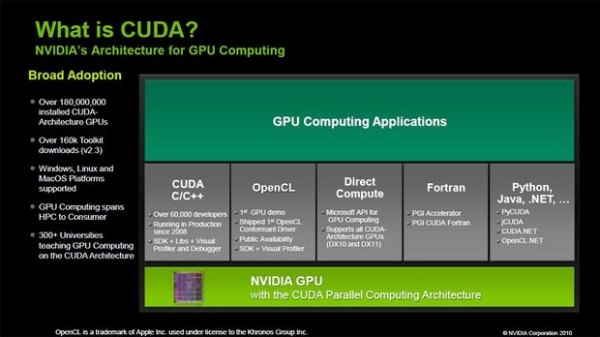
FAQ sur CUDA
-
CUDA est-il uniquement pour NVIDIA ?
Oui. CUDA est une technologie propriétaire de NVIDIA et ne fonctionnera pas sur les GPU produits par Intel ou AMD. Si vous avez le support GPU CUDA, vous pouvez extraire VOB d'IOS en quelques minutes.
-
Quelle est la différence entre la boîte à outils NVIDIA CUDA et CUDA ?
CUDA est comme une bibliothèque utilisée par de nombreux autres programmes. La boîte à outils CUDA est un ensemble supplémentaire de logiciels qui facilite la programmation GPU avec CUDA, y compris les extensions C, FFT, le mode TCC intégré, etc.
-
Comment puis-je savoir quel GPU se trouve sur mon ordinateur ?
Cliquez avec le bouton droit sur le bureau sous Windows et consultez Panneau de configuration NVIDIA ou Affichage NVIDIA dans la fenêtre contextuelle, puis cliquez sur le bouton « Informations sur la carte graphique » pour trouver le nom de votre GPU NVIDIA. Pour Mac, cliquez sur le bouton « Menu Apple » et cliquez sur le bouton « À propos de ce Mac » pour afficher. Ensuite, vous pouvez convertir RAR en MP4 avec l'accélération GPU.
Conclusion
Voici le contenu détaillé de CUDA dans cet article. Si le GPU de votre ordinateur prend en charge CUDA, vous pouvez essayer d'utiliser un logiciel de conversion vidéo pour bénéficier d'une conversion rapide ou d'un rendu 3D. J'espère que cet article vous aidera à en savoir plus sur NVIDIA CUDA.
